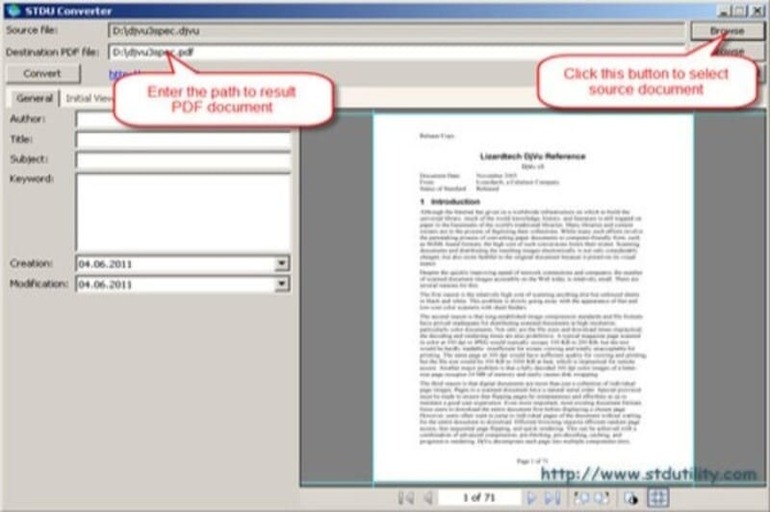
Ba’zan PDF formatdagi faylni oddiy matn ko’rinishida saqlab olish zarurati paydo bo’lib qoladi. Bunday masalada eng to’g’ri yechim ABBYY FineReader dasturidir.
PDF (Portable Document Format) – Adobe Systems korporatsiyasi ishlab chiqqan format bo’lib, o’qish, kuzatish, axborotni birovga yuborish uchun ommalashgan qulay format hisoblanadi. Internet tarmog’iga yuklanayotgan kitoblarning ham aksariyat qismi PDF shaklidadir. Yordamchi dastur ko’magida kampyuterdan foydalanadigan ko’zi ojizlar mutolaa qilish uchun DOC formatdagi kitob va fayllarni qidirishadi. Nega deganda bunday yordamchi dasturlar PDF formatni ovozlashtira olmaydi. Aytish mumkinki, PDF formatni DOC formatga xech qanday xatolarsiz, asl ko’rinishida saqlab olishning imkoniyati bor. ABBYY FineReader yordamida buni qiyinchiliksiz amalga oshirsa bo’lar ekan. ABBYY FineReader kampyuterga muvaffaqiyatli o’rnatilgandan so’ng dasturni ochamiz va fayl menyu buyruqlar satridan Открыть PDF/изображение satriga bosamiz. Bu ishni Ctrl+O tezkor klavishlar yordamida ham bajarsa bo’ladi. Natijada ochilgan oynadan DOC formatga aylantirishimiz lozim bo’lgan faylni tanlab Открыть tugmasini bosamiz. Dastur faylni to’liq skayner qilib aniqlab o’ziga qabul qilgunga qadar kutib turamiz. Kutish davomiyligi fayl hajmiga bog’liq. Fayl ochilgandan keyin fayl menyu buyruqlari satridan Сохранить документ как buyrug’ini tanlasak quyidagi menyu hosil bo’ladi:
Документ Microsoft Word
Документ Microsoft Word 97-2003
Документ Microsoft Excel
Документ Microsoft Excel 97-2003
Презентация Microsoft PowerPoint
Документ OpenOffice.org Writer
Документ PDF
Документ PDF/A
Документ HTML
Текстовый документ
Документ CSV
Electronic Publication (EPUB)
FictionBook (FB2)
Документ DjVu
O’zimizga ma’qul kelgan buyruqni tanlab Сохранить tugmasini bosib natijani tekshiramiz. Albatta, dasturdan foydalanishning bundan osonroq yo’li ham bor. Buning uchun PDF fayl ustida kontekstual menyu hosil qilib ABBYY FineReader/ Конвертировать в Microsoft Word ketma-ketligini tanlab bir necha daqiqa kutamiz. Fayl DOC ko’rinishida ochilgach nom kiritib kerakli joyga saqlab olamiz. Dasturni tas-ix hududida mana buyerdan yoki abbyy.rusaytdan istalgan versiyasini ko’chirib olishingiz mumkin.
Ba’zi PDF fayllar maxsus parollar bilan himoyalangan bo’ladi. Bunday hollarda PDF Password Remover dasturchasidan foydalanib paroldan forig’ bo’lish mumkin. Dasturni mana buyerdan ko’chirib kampyuterga o’rnating. Dasturni ishga tushirib “Try” tugmasini bosing va parollangan PDF faylni ochib qayta saqlang. Ana shu saqlangan fayl parolsiz holda bo’ladi. Bularning barchasi siz o’ylagandan osonroq, hozirdanoq sinab ko’rishingiz mumkin. Ish jarayonida qiyinchilikka duch kelsangiz, savollar paydo bo’lsa, fikr bildirish formasi orqali qoldirishingiz mumkin.
Иногда вам нужно сохранить файл PDF как обычный текст. Лучшее решение — использовать ABBYY FineReader.
PDF (Portable Document Format) — это формат, разработанный корпорацией Adobe Systems и популярный формат для чтения, отслеживания и отправки информации. Большинство книг, загружаемых в Интернет, также имеют формат PDF. С помощью утилиты незрячие люди с помощью компьютера ищут книги и файлы в формате DOC для чтения. Потому что такие утилиты не могут воспроизводить формат PDF. Можно сказать, что можно сохранить формат PDF в формат DOC в исходном виде без каких-либо ошибок. С ABBYY FineReader это легко сделать. После успешной установки ABBYY FineReader на ваш компьютер откройте программу и нажмите «Открыть PDF/Изображение» в командной строке меню «Файл». Вы также можете сделать это, нажав Ctrl + O. В открывшемся окне выберите файл, который вы хотите преобразовать в формат DOC, и нажмите «Открыть». Подождем, пока программа просканирует файл и примет его. Время ожидания зависит от размера файла. Когда файл открыт, выберите команду «Сохранить документ» из команд меню «Файл», чтобы создать следующее меню:
Документ Microsoft Word
Документ Microsoft Word 97-2003
Документ Microsoft Excel
Документ Microsoft Excel 97-2003
Презентация Microsoft PowerPoint
Документ OpenOffice.org Writer
Документ PDF
Документ PDF/A
HTML-документ
Текстовый документ
Документ CSV
Электронная публикация (EPUB)
Художественная книга (FB2)
DjVu-документ
Выберите понравившуюся команду и нажмите «Сохранить», чтобы проверить результат. Конечно, есть более простой способ использования программы. Для этого создайте контекстное меню в файле PDF и выберите последовательность ABBYY FineReader / Convert v Microsoft Word и подождите несколько минут. После открытия файла в формате DOC введите имя и сохраните его в нужном месте. Скачать любую версию программы можно в разделе tas-ix здесь или с abbyy.ru.
Некоторые файлы PDF защищены специальными паролями. В этом случае вы можете использовать PDF Password Remover, чтобы избавиться от пароля. Загрузите программу отсюда и установите ее на свой компьютер. Запустите программу, нажмите «Попробовать» и снова откройте и сохраните зашифрованный PDF-файл. Этот сохраненный файл будет без пароля. Это проще, чем вы думаете, вы можете попробовать прямо сейчас. Если у вас возникнут трудности в процессе, вы можете оставить форму обратной связи, если у вас возникнут вопросы.
Joylangan vaqt: 2022-08-27 21:44:28
 Akademik litseylar tanlov ustuvorligi aniqlash tartibi
Akademik litseylar tanlov ustuvorligi aniqlash tartibi  Maktablar uchun jadvalshunos lavozimi kerak shekilli
Maktablar uchun jadvalshunos lavozimi kerak shekilli  Matematika milliy sertifikat test savollari javobi bilan
Matematika milliy sertifikat test savollari javobi bilan 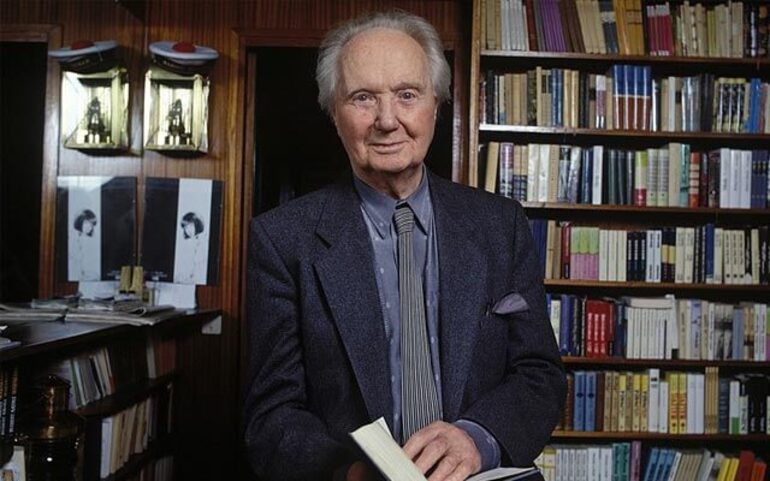 Rober Merl hayoti, faoliyati, asarlari
Rober Merl hayoti, faoliyati, asarlari  2021-2022 avgust kengashi qachon o’tkazilishi ma’lum bo’ldi
2021-2022 avgust kengashi qachon o’tkazilishi ma’lum bo’ldi  Texnologiya fanidan 2019-2020 o’quv yili uchun yillik ish rejalar
Texnologiya fanidan 2019-2020 o’quv yili uchun yillik ish rejalar  Yangi loyiha: O’qituvchilar uchun kasbiy litsenziya olish joriy etiladi
Yangi loyiha: O’qituvchilar uchun kasbiy litsenziya olish joriy etiladi  Nega uyda o`tirgan, ishlamaydigan fuqarolar majburiy emlanmayapdi?
Nega uyda o`tirgan, ishlamaydigan fuqarolar majburiy emlanmayapdi?  Boshlang‘ich sinf o‘qituvchilari qaysi fanlardan dars berish huquqiga ega?
Boshlang‘ich sinf o‘qituvchilari qaysi fanlardan dars berish huquqiga ega?  Ota-onadan o'qituvchiga 15 yordam
Ota-onadan o'qituvchiga 15 yordam  Prezident o‘qituvchi va shifokorlar bilan uchrashdi
Prezident o‘qituvchi va shifokorlar bilan uchrashdi  Wordda ishlashni osonlashtiruvchi maslahatlar
Wordda ishlashni osonlashtiruvchi maslahatlar  «Jizzaki, qo'rs va injiq...» Bolalar ruhshunosiga 7 savol
«Jizzaki, qo'rs va injiq...» Bolalar ruhshunosiga 7 savol  Xalq ta’limi tizimini yanada rivojlantirishga oid katta farmon loyihasi e’lon qilindi
Xalq ta’limi tizimini yanada rivojlantirishga oid katta farmon loyihasi e’lon qilindi  O‘zbekistonda ish yuritishda to‘liq lotin yozuviga o‘tiladi
O‘zbekistonda ish yuritishda to‘liq lotin yozuviga o‘tiladi  11-sinf oʻquvchisi AQSHdagi universitetdan 132 ming dollar miqdorida taklif oldi
11-sinf oʻquvchisi AQSHdagi universitetdan 132 ming dollar miqdorida taklif oldi  Kuldirish uchun yolg'on gapirish mumkinmi?
Kuldirish uchun yolg'on gapirish mumkinmi?  Boshlang‘ich sinf o‘qituvchilari jismoniy tarbiya fanidan dars bera oladimi?
Boshlang‘ich sinf o‘qituvchilari jismoniy tarbiya fanidan dars bera oladimi?  Ayollarni tungi ishlarga jalb qilish qonuniymi?
Ayollarni tungi ishlarga jalb qilish qonuniymi?  23-aprel efirga uzatiladigan television darslar jadvali
23-aprel efirga uzatiladigan television darslar jadvali